Impossibile aggiungere Gmail a Outlook: questo browser o questa app potrebbero non essere sicuri
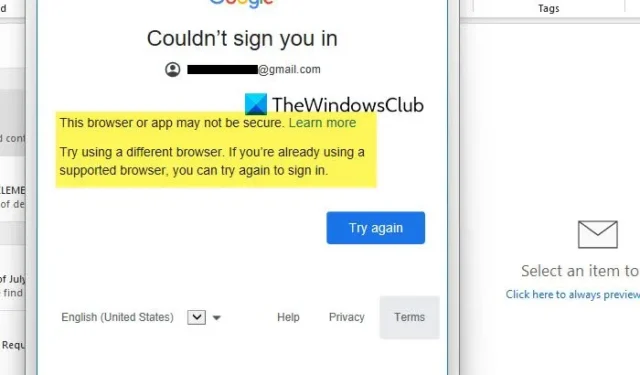
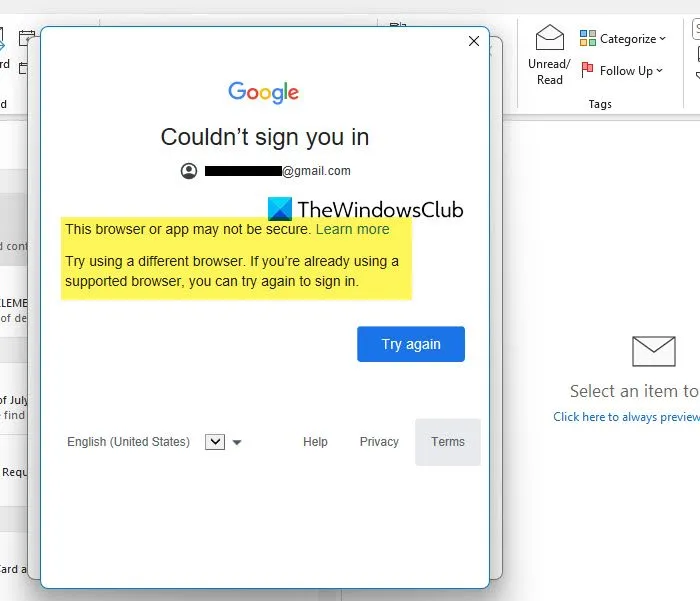
Perché Outlook non riesce a connettersi con Gmail?
1] Conflitto o incompatibilità tra app di terze parti e account Google
In molti casi possono verificarsi conflitti tra l’account Google e app di terze parti come Outlook, in particolare quando è abilitata l’autenticazione in due passaggi. In tali casi, le password specifiche dell’app e la loro compatibilità con la versione di Outlook utilizzata sono problemi comuni.
2] Accesso alle app meno sicure non abilitato
L’opzione Accesso ad app meno sicure consente a metodi di autenticazione più vecchi o meno sicuri di connettere Gmail a Outlook. Se la versione di Outlook è vecchia o obsoleta, potrebbe non supportare i metodi di autenticazione aggiornati. Quindi, l’ opzione Accesso ad app meno sicure consente a metodi di autenticazione più vecchi o meno sicuri di connettere Gmail a Outlook.
3] Data, ora e impostazioni di sicurezza errate
La validità dei certificati di sicurezza potrebbe essere influenzata se le impostazioni di data e ora del sistema non sono corrette. In tali casi, il servizio di accesso potrebbe non considerare la connessione affidabile e negare l’accesso anche se vengono immesse le credenziali di accesso corrette.
Impossibile aggiungere Gmail a Outlook: questo browser o questa app potrebbero non essere sicuri
Per risolvere l’errore, è possibile risolvere il problema modificando le impostazioni di posta sia sull’account Gmail che su Outlook, come descritto di seguito:
- Cambia browser predefinito (per la versione web di Outlook)
- Aggiungere l’account Gmail a Outlook da zero
- Controllare le impostazioni del server di posta in arrivo (IMAP) e in uscita (SMTP)
- Attiva l’accesso alle app meno sicure.
Prima di iniziare, riavvia il PC e il router, quindi riprova per vedere se funziona.
1] Cambia browser predefinito (per la versione Web di Outlook)
Problemi nel browser possono talvolta portare all’errore di cui sopra se utilizziamo la versione web di Outlook. Quindi, cambiare il browser predefinito in Microsoft Edge può aiutarci a risolvere il problema. Per farlo,
- Apri Microsoft Edge e clicca sui tre puntini (…) nell’angolo in alto a destra per aprire le Impostazioni del browser .
- Nella finestra Impostazioni , fare clic sulla sezione Browser predefinito nel riquadro di sinistra per aprire le impostazioni del Browser predefinito .
- Fare clic su Rendi predefinito per impostare Microsoft Edge come browser predefinito.
- Selezionare Non consentire dall’elenco a discesa accanto a Consenti il ricaricamento dei siti in modalità Internet Explorer .
- Una volta fatto, aggiungi l’account Gmail a Outlook per verificare se ora funziona correttamente.
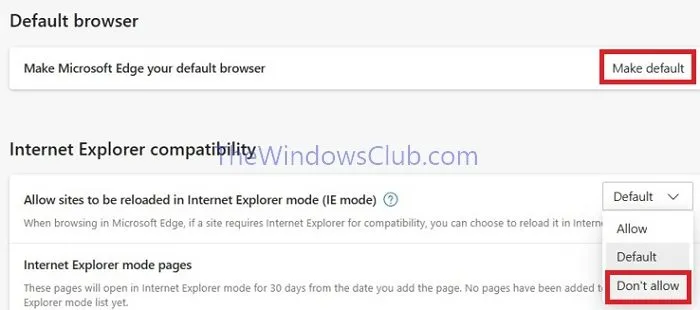
2] Aggiungere l’account Gmail a Outlook da zero
- Aprire Outlook e fare clic sull’opzione File nell’angolo in alto a sinistra.
- Fare clic su Impostazioni account e quindi sulla scheda E-mail
- Fai clic su Nuovo per aggiungere un nuovo account
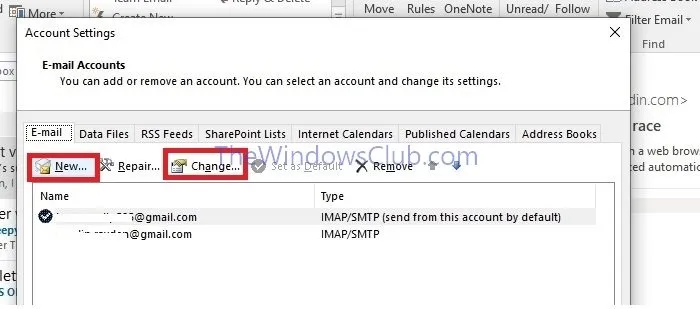
- Inserisci il nome, l’indirizzo e-mail e la password come richiesto, quindi fai clic su Avanti per completare la procedura.
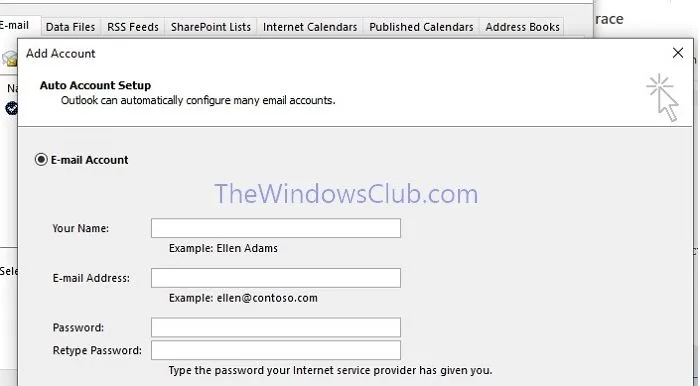
3] Controllare le impostazioni del server di posta in arrivo (IMAP) e in uscita (SMTP)
Anche le impostazioni errate del server di posta possono essere una causa primaria dell’errore. Quindi, le modifiche di seguito menzionate nelle impostazioni del server di posta in arrivo e in uscita possono aiutare a risolvere il problema come descritto di seguito:
Abilita IMAP
Per poter connettere il tuo account, è necessario abilitare IMAP in Gmail.
- Aprire la casella di posta Gmail interessata.
- Fare clic su Impostazioni -> Visualizza tutte le impostazioni -> Inoltro e POP/IMAP
- Nella sezione Inoltro e POP/IMAP , fare clic su Abilita IMAP accanto a Accesso IMAP .
- Fare clic su Salva modifiche per salvare le impostazioni.
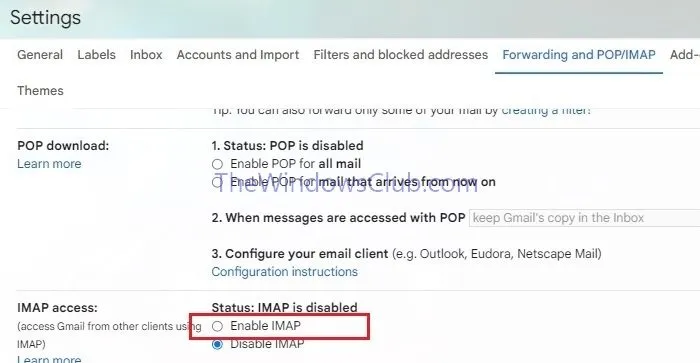
Modifica SMTP e altre impostazioni nel tuo client di posta elettronica
Una volta apportate le modifiche di cui sopra all’account Gmail, è necessario configurare anche le impostazioni del server di posta in entrata e in uscita in Outlook seguendo i passaggi indicati di seguito:
- Apri Outlook e fai clic su File > Impostazioni account
- Nella finestra Impostazioni account , seleziona l’indirizzo email interessato e poi clicca su Modifica
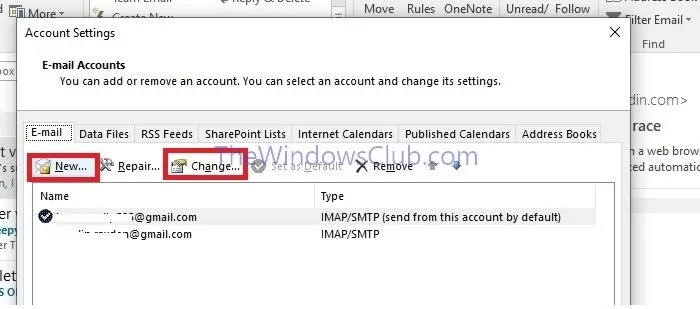
- Nella finestra Impostazioni account, immettere imap.gmail.com come server di posta in arrivo e smtp.gmail.com come server di posta in uscita .
- Dopo aver apportato le modifiche di cui sopra, fare clic sul pulsante Altre impostazioni nell’angolo in basso a sinistra e quindi fare clic sulla scheda Avanzate .
- Nella sezione Numero porta server , immettere 993 come numero di porta IMAP e 465 come numero di porta SMTP.
- Assicurarsi che SSL sia selezionato per Utilizza il seguente tipo di connessione crittografata sia per IMAP che per SMTP .
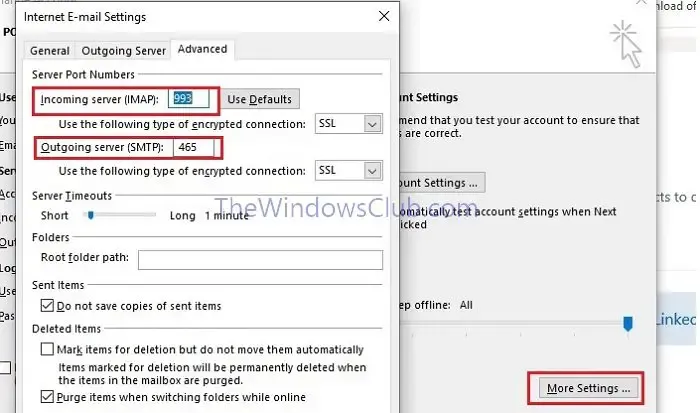
4] Attiva l’accesso alle app meno sicure
- Accedi all’account Gmail e apri l’opzione Sicurezza.
- Scorri verso il basso fino alla sezione Accesso alle app meno sicure, quindi fai clic su Attiva accesso.
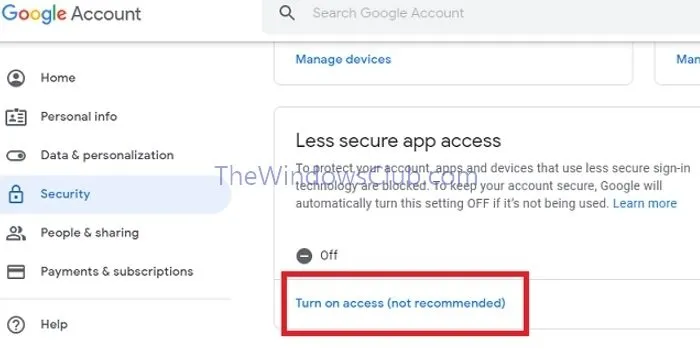
- Una volta fatto, aggiungi l’account Gmail a Outlook e controlla se l’errore persiste.
Spero che il post sia stato facile da seguire e che tu sia riuscito ad aggiungere Gmail a Outlook.
Perché Gmail non supporta più Outlook?
Gmail supporta Outlook. Ma possono verificarsi problemi quando si utilizza un vecchio metodo per connettere Outlook e Gmail. Poiché abbiamo molte nuove funzionalità, come oAuth e un sistema senza password, i vecchi metodi non funzioneranno.



Lascia un commento